'>
Permainan video mogok kerana pelbagai sebab, seperti pemacu grafik yang rosak, fail permainan yang hilang, tetapan dalam permainan yang tidak betul, pemanasan komputer yang terlalu tinggi, konflik perisian, RAM yang rendah, dll. Sangat sukar untuk mengenal pasti masalah utama kemalangan permainan kerana tetapan dalam permainan dan perkakasan berbeza dari pemain ke pemain.
Tapi jangan risau. Terdapat beberapa penyelesaian penyelesaian masalah kemalangan umum yang boleh anda cuba bila DOOM Kekal masalah crash berlaku.
Bagaimana untuk menyelesaikan masalah keretakan DOOM?
Anda mungkin tidak perlu mencuba semuanya. Selesaikan sahaja senarai ini sehingga anda dapat mencari jalan yang sesuai untuk anda.
- Memenuhi keperluan sistem minimum
- Kemas kini pemacu grafik anda
- Sahkan integriti fail permainan anda
- Turunkan tetapan dalam permainan anda
- Meningkatkan memori maya
- Periksa kemas kini Windows
- Pasang semula permainan
Betulkan 1: Memenuhi keperluan sistem minimum
Spesifikasi sistem minimum untuk dimainkan DOOM perlu dipenuhi untuk menjalankan permainan. Berikut adalah syarat sistem untuk dimainkan DOOM :
| Spesifikasi Minimum DOOM | DOOM Spesifikasi yang Disyorkan | |
| THE: | Windows 7 / 8.1 / 10 (versi 64-bit) | Windows 7 / 8.1 / 10 (versi 64-bit) |
| Pemproses: | Intel Core i5-2400 / AMD FX-8320 atau lebih baik | Intel Core i7-3770 / AMD FX-8350 |
| Ingatan: | RAM 8 GB | RAM 8 GB |
| Grafik: | NVIDIA GTX 670 2GB / AMD Radeon HD 7870 2GB atau lebih baik | NVIDIA GTX 970 4GB / AMD Radeon R9 290 4GB |
| Penyimpanan: | 55 GB ruang yang ada | 55 GB ruang yang ada |
Pastikan komputer anda memenuhi DOOM MINIMUM spesifikasi, kemudian teruskan dengan memperbaiki di bawah.
Sekiranya komputer anda tidak memenuhi MINIMUM keperluan, satu-satunya jalan penyelesaian ialah peningkatan pada perkakasan komputer anda.
Betulkan 2: Kemas kini pemacu grafik anda
Sekiranya anda sudah lama tidak mengemas kini pemacu grafik anda, kemungkinan pemacu grafik yang ketinggalan zaman atau rosak menyebabkan masalah keretakan untuk anda. Cuba kemas kini pemacu grafik anda untuk melihat apakah ia menyelesaikan masalah anda. Terdapat dua cara untuk melakukan ini:
- Pilihan 1 - Muat turun dan pasang pemacu secara manual
- Pilihan 2 - Kemas kini pemacu secara automatik (Disyorkan)
Pilihan 1 - Muat turun dan pasang pemacu secara manual
Pengilang produk grafik anda terus mengemas kini pemacu. Untuk mendapatkan pemacu grafik terkini, anda perlu pergi ke laman web pengeluar, cari pemacu yang sesuai dengan citarasa khas versi Windows anda (contohnya, Windows 32 bit) dan muat turun pemacu secara manual.
Sebaik sahaja anda memuat turun pemacu yang betul untuk sistem anda, klik dua kali pada fail yang dimuat turun dan ikuti arahan di skrin untuk memasang pemacu.
Pilihan 2 - Kemas kini pemacu secara automatik
Sekiranya anda tidak mempunyai masa, kesabaran atau kemahiran komputer untuk mengemas kini pemacu grafik secara manual, anda boleh melakukannya secara automatik dengan Pemandu Mudah .
Driver Easy secara automatik akan mengenali sistem anda dan mencari pemacu yang betul untuknya. Anda tidak perlu tahu dengan tepat sistem komputer yang anda jalankan, anda tidak perlu mengambil risiko memuat turun dan memasang pemacu yang salah, dan anda tidak perlu risau membuat kesilapan semasa memasang.
Anda boleh mengemas kini pemacu anda secara automatik dengan versi Mudah atau Pro Pro Driver. Tetapi dengan versi Pro hanya memerlukan 2 klik:
1) Muat turun dan pasang Pemacu Mudah.
2) Jalankan Pemandu Mudah dan klik Mengimbas sekarang butang. Driver Easy kemudian akan mengimbas komputer anda dan mengesan sebarang masalah.

3) Klik Butang kemas kini di sebelah pemacu grafik untuk memuat turun versi pemacu yang betul secara automatik, maka anda boleh memasangnya secara manual (anda boleh melakukannya dengan versi PERCUMA).
Atau klik Kemaskini semua untuk memuat turun dan memasang versi yang betul secara automatik semua pemacu yang hilang atau ketinggalan zaman pada sistem anda. (Ini memerlukan Versi Pro yang disertakan dengan sokongan penuh dan jaminan wang dikembalikan 30 hari. Anda akan diminta untuk meningkatkan apabila anda mengklik Kemas kini Semua.)
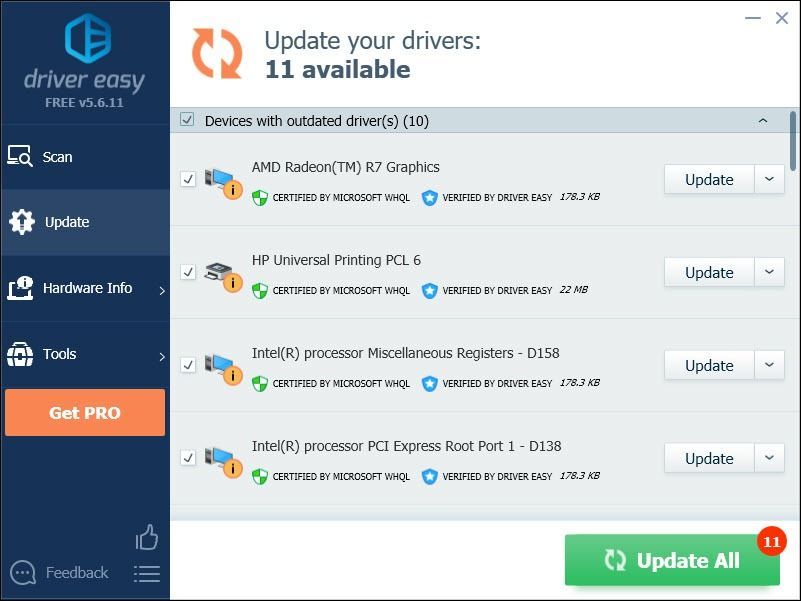
Sekiranya anda memerlukan bantuan, sila hubungi Pasukan sokongan Driver Easy di support@drivereasy.com .
4) Lancarkan semula permainan untuk menguji masalah anda.
Sekiranya masalah anda berlanjutan, teruskan dengan penyelesaian seterusnya di bawah.
Betulkan 3: Sahkan integriti fail permainan anda
Sekiranya fail yang diperlukan dari pemasangan permainan anda rosak, atau dihapus sebagai positif palsu oleh antivirus anda, permainan anda mungkin akan terhempas. Untuk mengetahui apakah itu masalah bagi anda, ikuti arahan di bawah:
1) Jalankan pelanggan Steam.
2) Klik PERPUSTAKAAN.

3) Klik kanan DOOM dan pilih Hartanah .

4) Klik FILEM TEMPATAN tab, dan kemudian klik Sahkan INTEGRITI FILEM PERMAINAN .
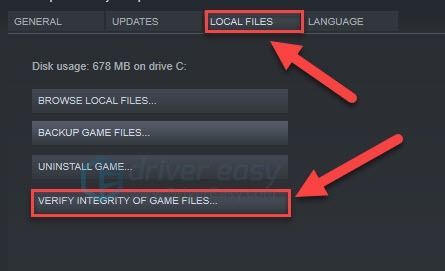
5) Tunggu proses ini selesai, dan kemudian lancarkan semula DOOM.
Sekiranya ini tidak berjaya, cuba perbaiki di bawah.
Betulkan 4: Turunkan tetapan dalam permainan anda
Tetapan permainan yang tidak betul juga boleh menyebabkan permainan gagal. Sekiranya permainan tidak berjalan dengan lancar, cuba turunkan tetapan grafik. Inilah caranya:
1) Lari DOOM .
2) Pergi ke PENGATURAN> VIDEO> Tetapan Lanjutan .
3) Cari Saiz Kolam Tekstur Maya , dan menghidupkannya Rendah .
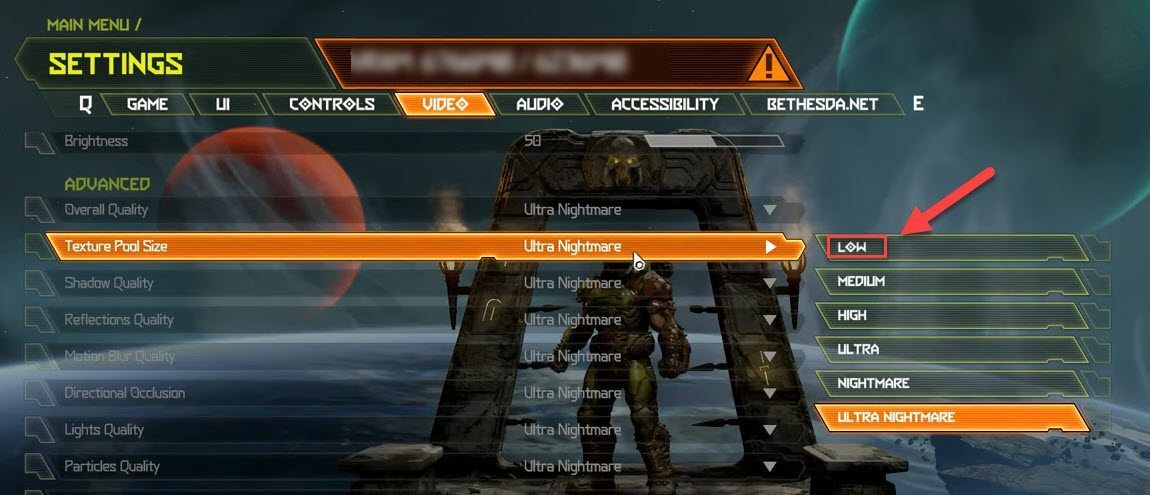
4) Lancarkan semula permainan untuk melihat apakah ini berjaya.
Sekiranya tidak, teruskan dan cuba penyelesaian seterusnya di bawah.
Betulkan 5: Menambah memori maya
Memori maya pada asasnya merupakan lanjutan dari memori fizikal komputer anda. Ini adalah gabungan RAM dan sebahagian daripada cakera keras anda. Sekiranya komputer anda kehabisan RAM ketika melakukan tugas intensif, Windows akan memasukkan memori maya untuk penyimpanan fail sementara.
Sekiranya memori maya tidak mencukupi, aplikasi yang berjalan di PC anda mungkin gagal. Ikuti arahan di bawah untuk meningkatkan saiz memori maya anda:
1) Pada papan kekunci anda, tekan Logo Windows kunci dan jenis tetapan sistem maju.
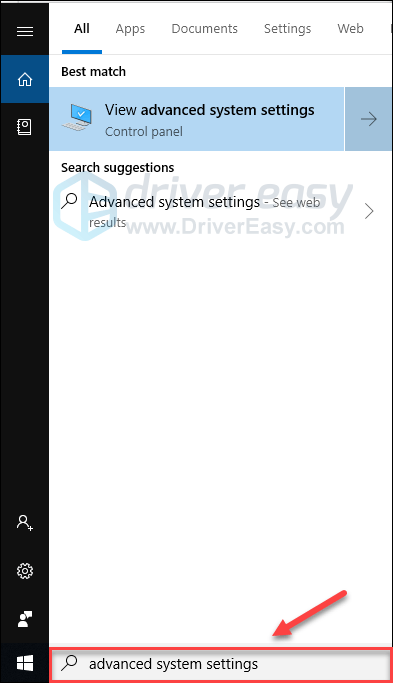
2) Klik Lihat tetapan sistem lanjutan.
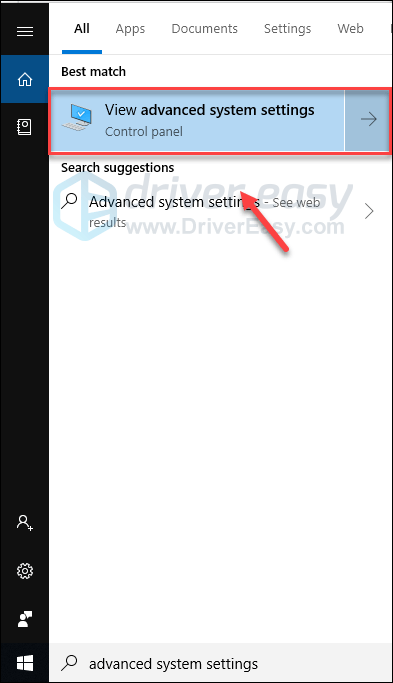
3) Klik Tetapan .
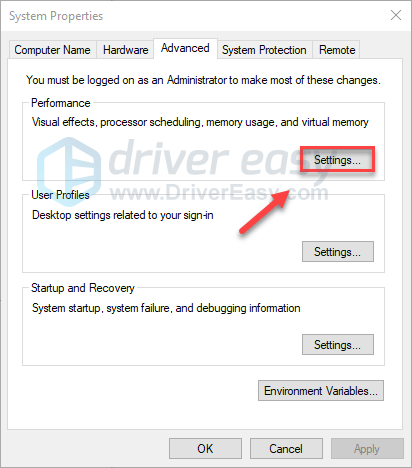
4) Klik Mahir tab, dan kemudian klik Ubah .
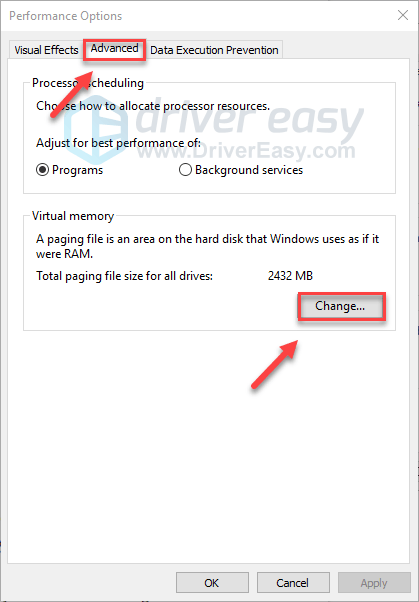
5) Nyahtandai kotak di sebelah Uruskan saiz fail paging secara automatik untuk semua pemacu .
6) Klik pada anda Pemacu C .
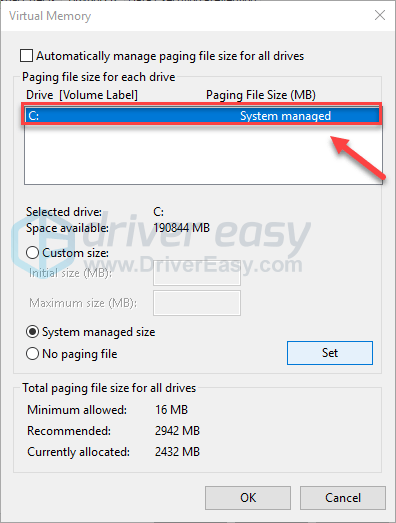
7) Klik butang pilihan di sebelah Saiz tersuai , dan kemudian taip 4096 di kotak teks di sebelah Saiz awal (MB) dan Saiz maksimum (MB) .
- Saiz awal - Nilai ini berbeza-beza, bergantung pada komputer anda. Sekiranya anda tidak pasti nilai apa yang harus digunakan, masukkan apa sahaja nombor yang ada di Disyorkan kategori.
- Saiz maksimum - Jangan tetapkan nilai ini terlalu tinggi. Seharusnya kira-kira 1.5 kali ukuran RAM fizikal anda. cth. PC dengan RAM 4 GB (4096 MB) tidak boleh mempunyai memori maya lebih kurang 6,144 MB (4096 MB x 1,5).
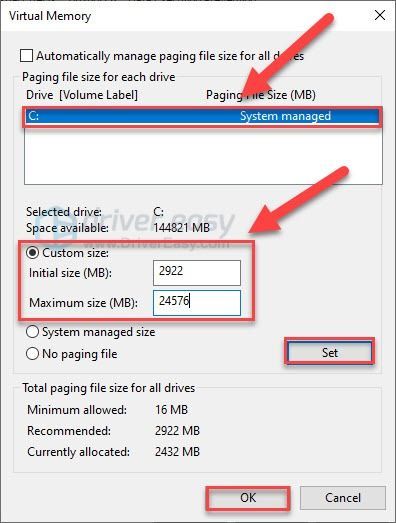
8) Klik Tetapkan , dan kemudian klik okey .
9) Mulakan semula komputer dan permainan anda.
Sekiranya masalah crash game masih wujud, teruskan dengan penyelesaian seterusnya di bawah.
Betulkan 6: Periksa kemas kini Windows
Sekiranya anda belum melakukannya, anda pasti ingin memastikan bahawa anda mempunyai kemas kini terbaru untuk Windows. Inilah caranya:
1) Pada papan kekunci anda, tekan Logo Windows kunci. Kemudian, taip kemas kini tingkap dan pilih Tetapan Kemas kini Windows .
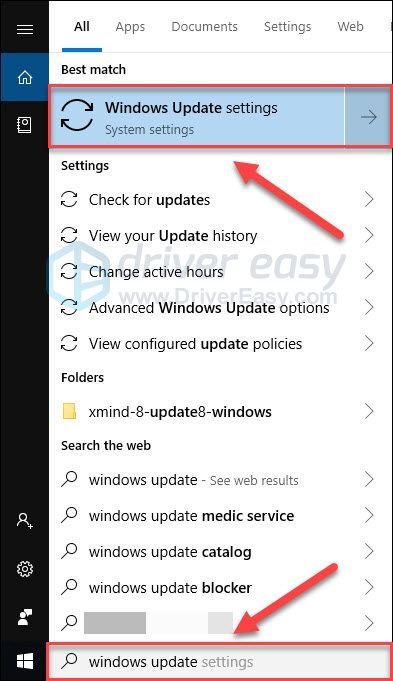
2) Klik Menyemak kemas kini, dan kemudian tunggu Windows memuat turun dan memasang kemas kini secara automatik.
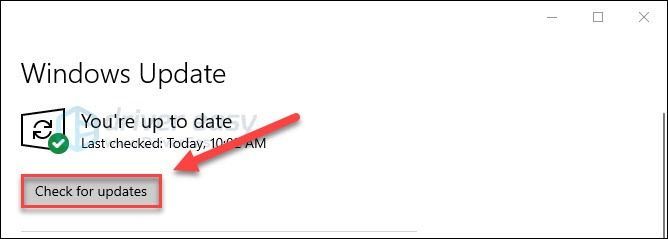
3) Mulakan semula komputer anda setelah kemas kini selesai, kemudian cuba jalankan DOOM sekali lagi.
Hope Doom berjalan dengan betul sekarang. Sekiranya tidak, jangan risau. Cuba perbaiki di bawah.
Betulkan 7: Pasang semula DOOM Eternal
Sekiranya tidak ada penyelesaian di atas yang berfungsi, memasang semula permainan kemungkinan besar adalah penyelesaian untuk masalah anda. Ikuti arahan di bawah untuk melihat cara melakukannya:
1) Sekiranya anda menjalankan Steam sekarang, klik kanan ikon Steam pada bar tugas, dan kemudian pilih Keluar .
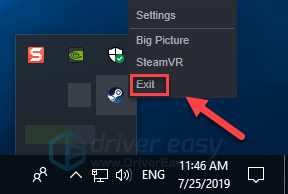
2) Pada papan kekunci anda, tekan Logo Windows kunci dan ADALAH pada masa yang sama.
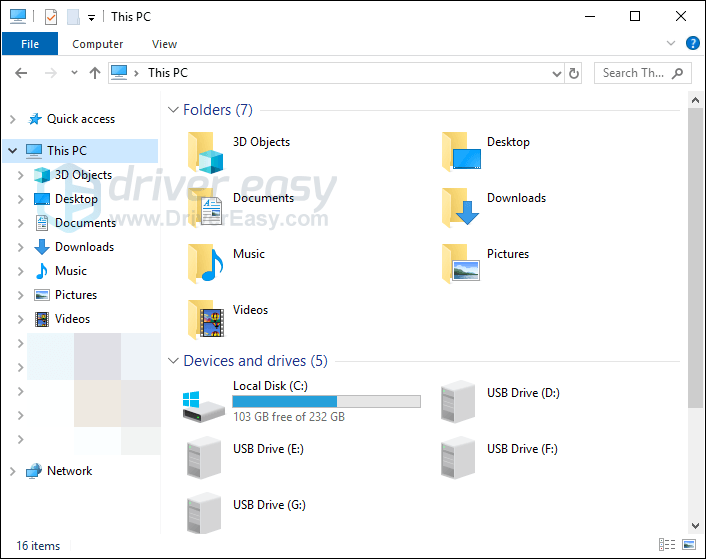
3) Tampal C: Program Files (x86) Steam steamapps common di bar alamat.
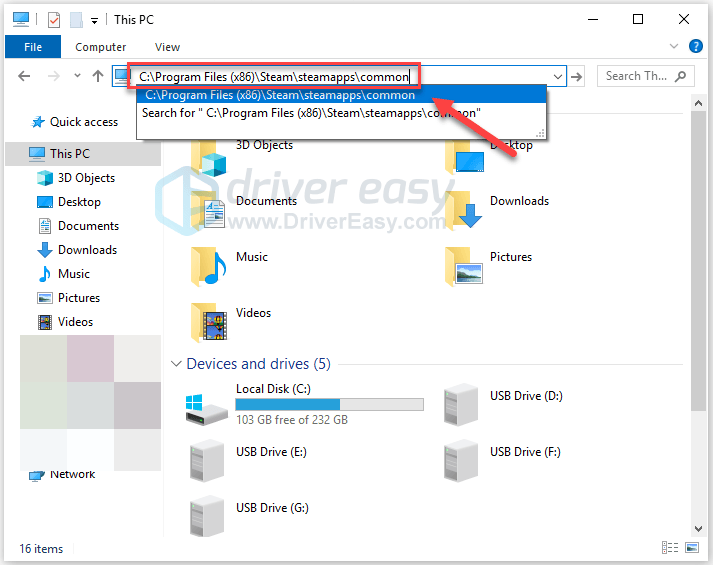
4) Serlahkan Folder kekal DOOM , dan kemudian tekan Daripada kekunci pada papan kekunci anda untuk memadam folder.
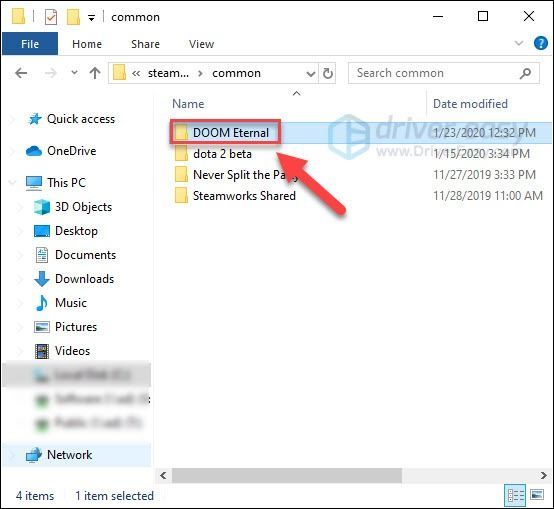
5) Lancarkan semula Steam untuk memuat turun dan memasang semula DOOM.
Semoga artikel ini membantu menyelesaikan masalah anda. Sekiranya anda mempunyai pertanyaan atau cadangan, sila berikan komen di bawah.

![[Fixed] Warzone Terus Menyertai Sesi Permainan](https://letmeknow.ch/img/network-issues/53/warzone-stuck-joining-game-session.jpg)



![[Diselesaikan] Isu Audio Desa Jahat Residen](https://letmeknow.ch/img/sound-issues/52/resident-evil-village-audio-issues.jpg)
![[Quick Fix] Ralat Dev 6034 dalam MW: Warzone - Xbox & PC](https://letmeknow.ch/img/program-issues/41/dev-error-6034-mw.jpg)